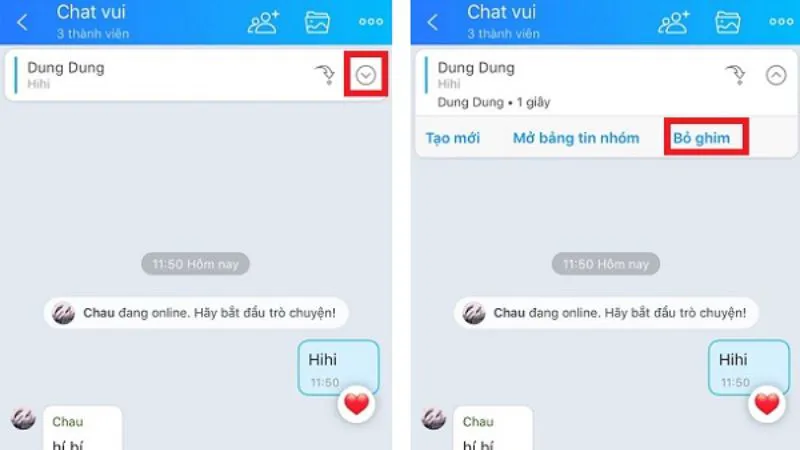Bạn có mong muốn ghim bài viết trên Zalo để giữ những thông tin quan trọng không bị lạc giữa các tin nhắn khác, nhưng bạn vẫn chưa biết cách ghim bài viết trên Zalo như thế nào? Để giúp bạn thực hiện điều này, bài viết dưới đây của Điện thoại Giá Kho sẽ hướng dẫn cách ghim bài viết trên Zalo và cách dễ nhất để bỏ Ghim bài viết trên Zalo.
Bạn đang đọc: Hướng dẫn cách ghim bài viết trên Zalo trong một nốt nhạc
Ghim bài viết là gì và tại sao nên sử dụng tính năng này trên Zalo?
Tính năng ghim bài viết trên Zalo đóng vai trò quan trọng khi người dùng muốn lưu giữ những tin nhắn, hình ảnh, video, hoặc liên kết quan trọng lên đầu cuộc trò chuyện. Việc này giúp dễ dàng truy cập và xem lại các nội dung đã được ghim mà không cần phải cuộn qua nhiều tin nhắn khác.
Ghim bài viết thường được ưa chuộng trong các tình huống như:
- Thông báo quan trọng cần sự chú ý từ mọi người.
- Lưu giữ thông tin quan trọng và dễ quên, mà bạn muốn tìm kiếm nhanh chóng (như liên kết hay số tài khoản ngân hàng).
Hướng dẫn cách ghim và bỏ ghim bài viết trên Zalo qua điện thoại
Lưu ý:
- Bạn có thể ghim bài viết của chính bạn hoặc tin nhắn từ người khác trong cuộc trò chuyện.
- Có thể ghim nhiều tin nhắn khác nhau trong cùng một cuộc trò chuyện.
Hướng dẫn chi tiết cách ghim bài viết trên Zalo:
- Bước 1: Mở ứng dụng Zalo trên điện thoại và chọn cuộc trò chuyện chứa tin nhắn cần ghim.
- Bước 2: Nhấn giữ vào tin nhắn mà bạn muốn ghim.
- Bước 3: Cuối cùng, chọn tùy chọn “Ghim” để hoàn tất quá trình Ghim bài viết trên Zalo. Tin nhắn đã được ghim sẽ hiển thị ở phía trên trong cuộc trò chuyện, giúp bạn dễ dàng truy cập và xem lại.
Hướng dẫn cách bỏ ghim bài viết trên Zalo trên Zalo qua điện thoại
Khi bạn đã hoàn tất việc ghim bài viết trên Zalo ở đỉnh của cửa sổ chat trên Zalo, bạn có thể bỏ ghim để giải phóng không gian hiển thị trên ứng dụng điện thoại. Hãy thực hiện theo các bước sau:
- Bước 1: Mở ứng dụng Zalo và trở lại nhóm chat bạn muốn bỏ ghim bài viết trên Zalo.
- Bước 2: Chọn tin nhắn đã ghim ở đỉnh cửa sổ chat. Sau đó, nhấn vào tùy chọn “Chỉnh sửa” có biểu tượng bút ở góc bên trái dưới.
- Bước 3: Nhấn vào biểu tượng dấu trừ ở phía bên phải của nội dung tin nhắn đã ghim, và sau đó chọn “Bỏ ghim” trong hộp thoại xuất hiện.
Lúc này, tin nhắn của bạn sẽ được gỡ bỏ khỏi danh sách tin nhắn đang được ghim, giúp cuộc trò chuyện của bạn trở nên dễ quản lý hơn.
Cách thực hiện ghim và bỏ ghim bài viết trên Zalo trên máy tính
Ghim tin nhắn trên Zalo:
- Bước 1: Mở ứng dụng Zalo trên máy tính và chọn cuộc trò chuyện nhóm chứa tin nhắn bạn muốn ghim.
- Bước 2: Tại tin nhắn cần ghim, click chuột phải và chọn “Ghim tin nhắn” để hoàn tất.
- Bước 3: Hoặc, bạn có thể rê chuột đến tin nhắn cần ghim, nhấp vào biểu tượng ba chấm và chọn “Ghim tin nhắn.”
Tìm hiểu thêm: Cách chuyển tài khoản Zalo sang số điện thoại khác đơn giản
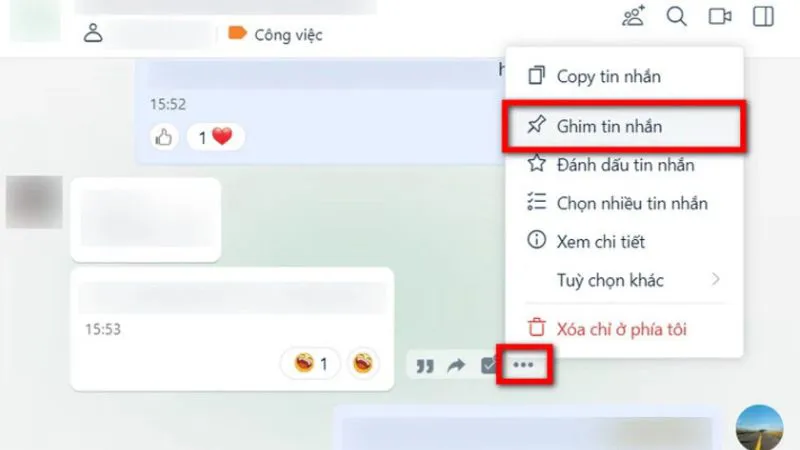
>>>>>Xem thêm: Màn hình OLED có gì đặc biệt, tuổi thọ của màn hình OLED là bao lâu?
Lưu ý: Ghim tin nhắn trên Zalo máy tính chỉ áp dụng trong cuộc trò chuyện nhóm.
Bỏ ghim bài viết trên Zalo trên Zalo:
Khi bạn không cần ghim bài viết trên Zalo trên Zalo nữa, bạn có thể bỏ ghim trên máy tính bằng cách thực hiện các bước sau:
- Bước 1: Quay trở lại nhóm chat chứa tin nhắn đã ghim cần bỏ.
- Bước 2: Kích chuột vào biểu tượng ba chấm ngang ở phía bên phải của tin nhắn đã ghim trước đó. Xuất hiện một hộp thoại, chỉ cần chọn “Bỏ ghim” để loại bỏ tin nhắn đã ghim khỏi nhóm.
Với các bước trên, bạn đã thực hiện thành công việc ghim và bỏ ghim bài viết trên Zalo trên Zalo bằng máy tính của mình.
Khi nào cần sử dụng tính năng ghim bài viết trên Zalo trên Zalo?
Như đã trình bày trước đó, việc ghim bài viết trên Zalo mang lại lợi ích là lưu giữ tin nhắn, hình ảnh, và liên kết ở đầu trang cuộc trò chuyện. Hành động này nhằm thu hút sự chú ý, tạo ra nhắc nhở và làm nổi bật những nội dung quan trọng.
Đặc biệt, tính năng ghim bài viết trên Zalo trên Zalo đặc biệt hữu ích khi:
- Thông báo quan trọng: khi có thông điệp hoặc thông báo quan trọng mà bạn muốn mọi người nhớ đến và xem lại.
- Sự kiện trong nhóm: trong trường hợp có sự kiện nào đó trong nhóm, việc ghim bài viết trên Zalo giúp tạo điểm nhấn và thuận tiện cho việc quản lý thông tin.
- Chia sẻ thông tin cần chú ý: nếu có thông tin quan trọng cần mọi người trong nhóm chú ý hoặc đọc khi gia nhập nhóm chat.
- Quy định nhóm: để làm nổi bật các quy định, điều lệ, hoặc thông báo quan trọng trong nhóm chat.
Lưu ý rằng tính năng ghim bài viết trên Zalo trên Zalo chỉ sử dụng được trong các cuộc trò chuyện nhóm và không áp dụng cho tin nhắn riêng lẻ.
Thông qua bài viết trên đây hy vọng rằng bạn đã học cách ghim bài viết trên Zalo trong nhóm chat Zalo, giúp bạn nhắc nhở và thông báo những thông tin quan trọng cho tất cả thành viên trong nhóm. Chúc bạn đạt được những thành công mà bạn mong đợi.
Đọc thêm:
- Hướng dẫn lấy lại mật khẩu Zalo bằng số điện thoại khác đơn giản
- Cách lấy lại mật khẩu Zalo quá số lần quy định hiệu quả nhất
- Cách tạo 2 tài khoản Zalo trên 1 điện thoại Oppo đơn giản nhất
- Cách chuyển tiền từ ngân hàng, số điện thoại sang ZaloPay đơn giản